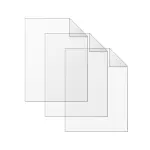
কেন এই প্রয়োজনীয় করা যেতে পারে? প্রায় কোনো ব্যবহারকারী একটি দীর্ঘ সময় আছে তাদের ডিস্ক ফটো, ভিডিও, সঙ্গীত আর্কাইভ ও দস্তাবেজ (কোন ব্যাপার, অভ্যন্তরীণ অথবা বহিরাগত স্টোরেজ সুবিধা), একটি বিশাল সম্ভাবনা "গঠিত" একই ফাইল একটি বাড়তি জায়গা নিতে প্রতিলিপি সঙ্গে বজায় HDD এর, এসএসডি বা অন্যান্য সঁচায়ক উপর।
নিজেদেরকে বৈশিষ্ট্য এবং সংরক্ষিত ডেটা একটি উল্লেখযোগ্য পরিমাণ ফল - এই উইন্ডোজ বা স্টোরেজ সিস্টেম, বরং এর একটি বৈশিষ্ট্য নয়। এবং, এটা এসএসডি জন্য বিশেষ বের করে দিতে পার খোঁজার এবং ফাইল সদৃশ অপসারণ, ডিস্ক উপর উল্লেখযোগ্য জায়গা মুক্ত করতে পারে, এবং এই উপযোগী হতে পারে। আরও দেখুন: অপ্রয়োজনীয় ফাইল থেকে ডিস্ক পরিষ্কার করুন কিভাবে।
গুরুত্বপূর্ণ: আমি প্রোগ্রামে আপনার কাস্টম ফোল্ডার উল্লেখ অনুসন্ধান এবং মুছে ফেলার (বিশেষ করে স্বয়ংক্রিয়) সম্পূর্ণ সিস্টেম ডিস্কে অবিলম্বে সদৃশ বলতে না। তা না হলে, সেখানে একটি উল্লেখযোগ্য ঝুঁকি। প্রয়োজনীয় Windows সিস্টেম ফাইল যে একাধিক ইনস্ট্যান্সের মধ্যে প্রয়োজন হয় মুছে দিন।
AllDUp - শক্তিশালী ফ্রী ডাউনলোড ডুপ্লিকেট ফাইল
AllDUP মধ্যে রাশিয়ান পাওয়া যায় এবং প্রয়োজনীয় সকল ডিস্ক এবং উইন্ডোজ 10 ডুপ্লিকেট ফাইলের জন্য অনুসন্ধান সংক্রান্ত বৈশিষ্ট্য এবং সেটিংস মধ্যে রয়েছে - এক্সপি ফোল্ডার (x86 ও x64)।
অন্যান্য বিষয়ের মধ্যে, একটি সার্চ একাধিক ডিস্ক সমর্থিত, আর্কাইভ ভিতরে, ফাইল ফিল্টার (উদাহরণস্বরূপ, আপনি শুধুমাত্র ডুপ্লিকেট ছবি বা সঙ্গীত খোঁজা বা আকার এবং অন্যান্য বৈশিষ্ট্য ফাইল নিষ্কাশন করতে হবে), সার্চ প্রোফাইলের এবং এর ফলাফলের যোগ সংরক্ষণ ।
ডিফল্টরূপে, প্রোগ্রামে, ফাইল তুলনা শুধুমাত্র তাদের নাম দ্বারা ঘটে, যা খুবই যুক্তিসংগত নয়: আমি (অবিলম্বে শুধুমাত্র সামগ্রীতে বা অন্তত নাম এবং ফাইলের আকার দ্বারা সদৃশ জন্য অনুসন্ধান সক্ষম করতে শুরু করার পর এটি সুপারিশ এই সেটিংস "অনুসন্ধান পদ্ধতি") এর পরিবর্তন করা যাবে।
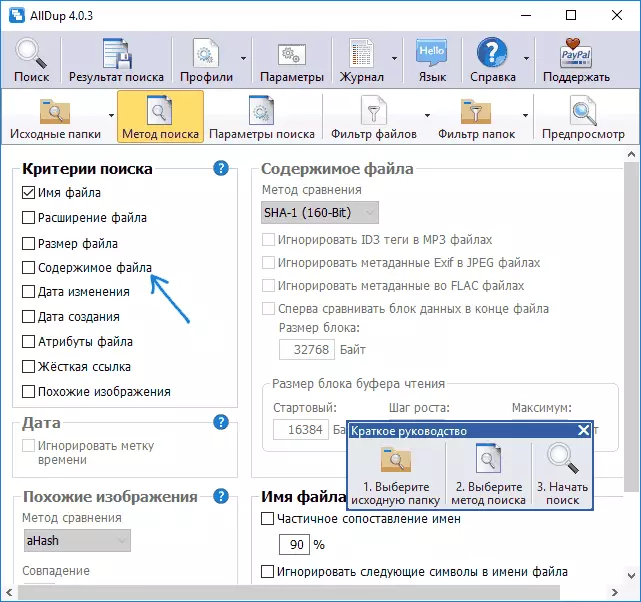
বিষয়বস্তু অনুসন্ধানের জন্য, অনুসন্ধান ফলাফল ফাইল তাদের আকারের অনুসারে বাছাই করা হয়, তখন একটি পূর্বরূপ কিছু প্রকারের ফাইল জন্য উপলব্ধ, উদাহরণস্বরূপ, ফটো জন্য। ডিস্ক ফাইল থেকে অপ্রয়োজনীয় সদৃশ মুছে ফেলার জন্য, তাদের চেক করুন এবং প্রোগ্রাম উইন্ডোতে (নির্বাচিত ফাইলগুলির সাথে অপারেশনের জন্য ফাইল ম্যানেজার) উপরের বাম বোতামটি টিপুন।
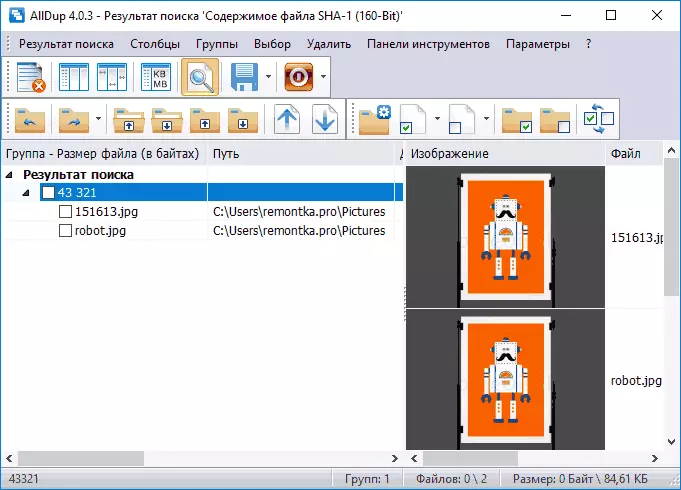
নির্বাচন করুন, তাদের সম্পূর্ণ মুছে ফেলতে অথবা ঝুড়ি থেকে সরানো হবে কি না। সদৃশ অপসারণ করার অনুমতি দেওয়া, কিন্তু কোনো পৃথক ফোল্ডার বা পুনঃনামকরনের তাদের হস্তান্তর করতে।
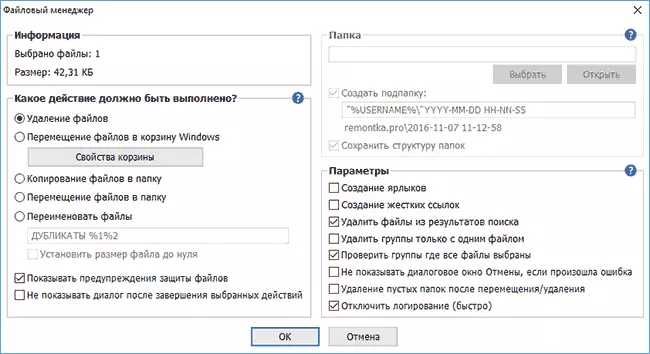
সারসংক্ষেপ করা: একটি কম্পিউটার এবং তাদের সঙ্গে ফলো-আপ উপর ডুপ্লিকেট ফাইলের জন্য দ্রুত এবং সুবিধাজনক অনুসন্ধানের জন্য ALLDUP ক্রিয়ামূলক এবং স্বনির্ধারিত ইউটিলিটি, রাশিয়ান ভাষা ইন্টারফেস ভাষা ও অন্য কোন তৃতীয় পক্ষ সফ্টওয়্যার থেকে (পর্যালোচনা লেখার সময়) নেট সঙ্গে ব্যতীত ।
আপনি অফিসিয়াল সাইট http://www.allsync.de/en_download_alldup.php থেকে ALLUup বিনামূল্যে ডাউনলোড করতে পারেন (এখানে আরো একটা পোর্টেবল ভার্সন যে একটি কম্পিউটারে ইনস্টলেশন প্রয়োজন হয় না)।
DupeGuru।
DupeGuru প্রোগ্রামে রাশিয়ান ডুপ্লিকেট ফাইলের জন্য অনুসন্ধান করতে আরেকটি চমৎকার বিনামূল্যে প্রোগ্রাম। দুর্ভাগ্যবশত, ডেভেলপারদের সম্প্রতি Windows এর জন্য সংস্করণ আপডেট (কিন্তু MacOS এর এবং উবুন্টু লিনাক্সের জন্য DupeGuru আপডেট) এর অফিসিয়াল ওয়েবসাইট https://dupeguur.voltaicideas.net/ সংস্করণ উইন্ডোজ 7 (জন্য নীচে স্থগিত করেছেন, কিন্তু প্রাপ্তিসাধ্য পৃষ্ঠা) উইন্ডোজ 10 ঠিকভাবে কাজ।
তালিকা এবং রান স্ক্যানিং করার ডুপ্লিকেট জন্য অনুসন্ধান করতে ফোল্ডার যোগ করুন - যে সমস্ত প্রোগ্রাম ব্যবহার করা হবে। যখন এটি সম্পন্ন হলে আপনি (, আপনি তালিকা বাছাই করতে পারেন এই মান কোন অনুযায়ী) পাওয়া ডুপ্লিকেট ফাইল, তাদের অবস্থান, আকার এবং "শতকরা হার", কত অন্য কোন ফাইলের সাথে এই ফাইলটি মিলের একটি তালিকা দেখতে পাবেন।

আপনি যদি চান, আপনি একটি ফাইল এই তালিকা সংরক্ষণ করুন অথবা চিহ্নিত ফাইল আপনি মুছে ফেলতে এটি "পদক্ষেপ" মেনু না চান এবং পারবেন না।
উদাহরণ হিসেবে বলা যায়, আমার ক্ষেত্রে, প্রোগ্রাম এক সম্প্রতি পরীক্ষা হিসাবে পরিণত হয়, উইন্ডোজ ফোল্ডারে তার ইনস্টলেশন ফাইলগুলি অনুলিপি এবং বাম সেখানে (1, 2), আমাকে বাড়তি মেগাবাইট সঙ্গে একটি মূল্যবান 200 গ্রহণ, একই ফাইল রয়ে ডাউনলোড ফোল্ডার।
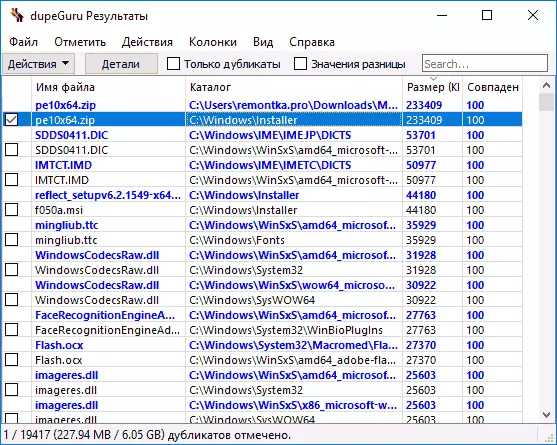
হিসাবে স্ক্রিনশট দেখা যায়, সেখানে নমুনার মাত্র এক (এবং আপনি শুধু এটা মুছে ফেলতে পারেন) ফাইল নির্বাচন পাওয়া - আমার ক্ষেত্রে, এটা, ফাইল উইন্ডোজ ফোল্ডারে (সেখান থেকে না মুছে দিতে তত্ত্ব যৌক্তিক প্রয়োজন হতে পারে), এবং থেকে ফোল্ডারের ডাউনলোড করে। আপনি নির্বাচন পরিবর্তন করতে চান তাহলে, যে ফাইল আপনি মুছে করা এবং তারপর, মাউস ক্লিক মেনুতে, "করুন মান নির্বাচিত", তারপরে চিহ্ন বর্তমান ফাইল থেকে অদৃশ্য হয়ে যাবে প্রয়োজন হবে না এবং তাদের সদৃশ উপস্থিত হবে চিহ্নিত করুন।
আমি মনে করি, সেটিংস এবং অন্যান্য মেনু আইটেম সঙ্গে, DupeGuru মেনু জিনিসটা কঠিন না: তারা রাশিয়ান এবং বেশ বোধগম্য সব আছে। এবং প্রোগ্রাম নিজেই সদৃশগুলি দ্রুত এবং নির্ভরযোগ্যভাবে খুঁজছেন হয় (প্রধান জিনিস কোন সিস্টেম ফাইল মুছে ফেলতে নয়)।
ডুপ্লিকেট ক্লিনার ফ্রি।
ডুপ্লিকেট ক্লিনার ফ্রি কম্পিউটারে ডুপ্লিকেট ফাইল অনুসন্ধানের জন্য প্রোগ্রামটি একটি খারাপ সমাধানের চেয়ে বেশি সম্ভবত ভাল, বিশেষত নবীন ব্যবহারকারীদের জন্য (আমার মতে, এই বিকল্পটি সহজ)। এটি অপেক্ষাকৃত অপ্রতিরোধ্যভাবে প্রো সংস্করণটি অর্জন করতে এবং কিছু ফাংশনগুলি সীমিত করার বিষয়টি সত্ত্বেও, বিশেষ করে একই ফটো এবং চিত্রগুলির জন্য অনুসন্ধান করে (তবে একই সময়ে এক্সটেনশানগুলিতে ফিল্টারগুলি উপলব্ধ থাকে, যা আপনাকে কেবলমাত্র ছবিগুলির জন্য অনুসন্ধান করতে দেয়। , আপনি শুধুমাত্র একই সঙ্গীতের জন্য অনুসন্ধান করতে পারেন)।
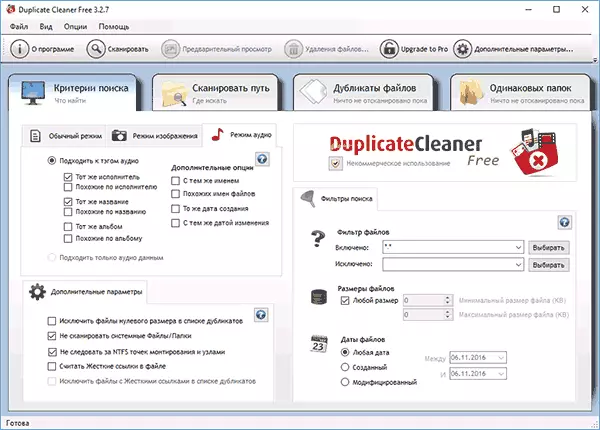
এছাড়াও, পূর্ববর্তী প্রোগ্রামগুলির মতো, ডুপ্লিকেট ক্লিনারের রাশিয়ান ইন্টারফেস ভাষা রয়েছে, তবে দৃশ্যত কিছু উপাদানগুলি মেশিন অনুবাদ ব্যবহার করে অনুবাদ করা হয়েছে। যাইহোক, প্রায় সবকিছু পরিষ্কার হবে এবং উপরের উল্লিখিত হিসাবে, প্রোগ্রামের সাথে কাজটি সম্ভবত একটি নবীন ব্যবহারকারীর জন্য খুব সহজ হবে যা কম্পিউটারে একই ফাইলগুলি খুঁজে বের করতে এবং মুছে ফেলতে হবে।
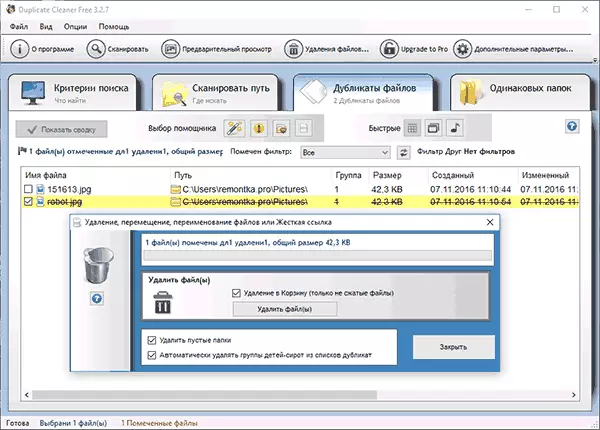
আপনি অফিসিয়াল সাইট থেকে বিনামূল্যে ডুপ্লিকেট ক্লিনার ডাউনলোড করতে পারেন https://www.digitalvolcano.co.uk/dcdownloads.html
উইন্ডোজ পাওয়ারশেল ব্যবহার করে সদৃশ ফাইলগুলি কীভাবে খুঁজে পেতে হবে
আপনি যদি চান, আপনি অনুসন্ধান ও ডুপ্লিকেট ফাইল মুছে ফেলুন তৃতীয় পক্ষের প্রোগ্রাম ছাড়া করতে পারেন। আমি সম্প্রতি কিভাবে PowerShell মধ্যে হ্যাশ ফাইল (চেকসাম) গণনা করা হবে এবং একই ফাংশন ডিস্ক বা ফোল্ডারে একই ফাইলের জন্য অনুসন্ধান করতে ব্যবহার করা যেতে পারে সম্পর্কে লিখেছিলেন।
একই সময়ে, আপনি উইন্ডোজ পাওয়ারশেল স্ক্রিপ্টগুলির বিভিন্ন বাস্তবায়নের বিভিন্ন বাস্তবায়ন খুঁজে পেতে পারেন যা আপনাকে ফাইলগুলির সদৃশ খুঁজে বের করতে দেয়, এখানে কিছু বিকল্প রয়েছে (আমি নিজেকে যেমন প্রোগ্রাম লেখার বিশেষজ্ঞ নই):
- http://n3wjack.net/2015/04/06/find-and-delete-duplicate-files-with-just-powershell/
- https://gist.github.com/jstangroome/228218।
- http://www.erickscottjohnson.com/blog-Examples/finding-duplicate-files-with-powershell.
স্ক্রিনশটের নীচে - একটি সামান্য সংশোধিত ব্যবহার করার একটি উদাহরণ (যাতে এটি চিত্র ফোল্ডারে প্রথম স্ক্রিপ্টের প্রথম স্ক্রিপ্টের (যেখানে দুটি অভিন্ন ছবিগুলি মিথ্যা বলে - আমি একই জিনিসটি খুঁজে পেয়েছি Alldup প্রোগ্রাম)।
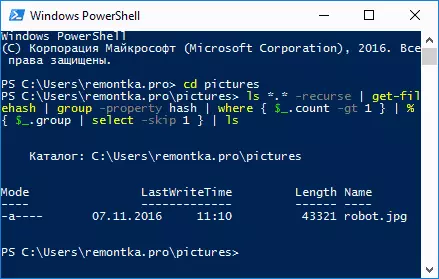
আপনার জন্য একটি PowerShell স্ক্রিপ্ট তৈরি করে, তাহলে আমি মনে করি, উদাহরণ আপনি ডুপ্লিকেট ফাইলের জন্য অনুসন্ধান আপনি একটি উপায় প্রয়োজন বা এমনকি প্রক্রিয়া স্বয়ংক্রিয় বাস্তবায়ন সাহায্য করবে দরকারী পন্থা খুঁজে পেতে পারেন।
অতিরিক্ত তথ্য
ডুপ্লিকেট ফাইলগুলির অনুসন্ধানের ফাইলগুলির পাশাপাশি, এই ধরনের অনেকগুলি ইউটিলিটি রয়েছে, তাদের অনেকেই নিবন্ধনের আগে বিনামূল্যে বা সীমিত ফাংশন নয়। এছাড়াও, এই পর্যালোচনাটি লেখার সময়, প্যাকিফায়ার প্রোগ্রামগুলি ধরা পড়েছিল (যা সদৃশ সন্ধান করতে ভান করে, এবং প্রকৃতপক্ষে তারা কেবল একটি বরং বিখ্যাত ডেভেলপারদের কাছ থেকে একটি "মূল" পণ্য) ইনস্টল বা কিনে নেওয়ার প্রস্তাব দেয়।
আমার মতে, ডুপ্লিকেটগুলির অনুসন্ধানের জন্য অবাধে বিতরণ করা ইউটিলিটি, বিশেষ করে এই পর্যালোচনাটির প্রথম দুটি, সঙ্গীত, ফটো এবং ছবি, নথি সহ একই ফাইলগুলি খুঁজে পেতে কোনও কর্মের জন্য যথেষ্ট বেশি।
যদি আপনি একই বিকল্পগুলি আপনার পক্ষে যথেষ্ট না বলে মনে করেন, যখন আপনি পাওয়া অন্য প্রোগ্রামগুলি ডাউনলোড করেন (এবং আমার দ্বারা তালিকাভুক্ত), ইনস্টল করার সময় সতর্ক থাকুন (সম্ভাব্য অযৌক্তিক সফ্টওয়্যার ইনস্টল করা এড়ানোর), এবং আরও ভাল - ব্যবহারযোগ্য প্রোগ্রামগুলি ব্যবহার করে ডাউনলোডযোগ্য প্রোগ্রামগুলি পরীক্ষা করে দেখুন Virustotal.com।
